 Chris Hoffman
Chris Hoffman
@chrisbhoffman
>br>>>li>Updated 29 de Março de 2018, 10:32pm EDT

Google’s Chrome OS inclui um ambiente de concha conhecido como Chrome Shell, ou “crosh” para abreviar. Crosh inclui vários comandos terminais que pode utilizar em todos os livros Chrome, mesmo que não tenha o modo de desenvolvimento activado.
RELATADO: Viver com um Chromebook: Pode Sobreviver Apenas com um Browser Chrome?
Crosh inclui comandos para ligar a servidores SSH, monitorizar a utilização de recursos, depurar problemas de rede, ajustar configurações de hardware ocultas, realizar testes de hardware, e outros fins de depuração.
Abrir o Crosh
Para abrir o Crosh, prima Ctrl+Alt+T em qualquer parte do SO Chrome. A shell Crosh abre-se numa nova aba do navegador.
Da prompt Crosh, pode executar o comando help para ver uma lista de comandos básicos ou executar o comando help_advanced para uma lista de “comandos mais avançados, utilizados principalmente para depuração”. Cobriremos alguns dos comandos mais interessantes abaixo.
ssh
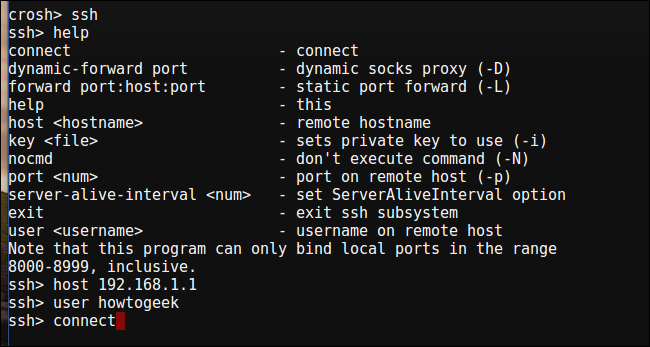
Google fornece um cliente Shell Seguro (SSH) na Loja Web Chrome, mas não precisa de o utilizar. Pode usar o comando incorporado ssh para se ligar a servidores SSH sem instalar mais nada no seu Chromebook.
RELATADO: 5 Coisas Fixes que Pode Fazer com um Servidor SSH
O comando ssh é mais avançado do que se poderia esperar. Para além da simples ligação a um servidor SSH, também pode usar o túnel SSH para criar um proxy local que lhe permite tunelar a sua actividade de rede do SO Chrome através da sua ligação SSH. Também pode adicionar chaves privadas que poderá necessitar para se ligar a servidores SSH.
ssh_forget_host
O comando ssh_forget_host exibe uma lista de hosts conhecidos aos quais se ligou com o comando SSH, e permite-lhe “esquecer” um host. Da próxima vez que se ligar ao anfitrião, ser-lhe-á pedido para verificar novamente a sua impressão digital chave.
top

RELATED: Porque é que o Cromo tem tantos processos abertos?
Chrome inclui o seu próprio gestor de tarefas que lhe mostra quais os separadores, extensões, e plug-ins do Cromo que estão a utilizar recursos. Contudo, Crosh também inclui o comando top do Linux, que lhe dá uma exibição de todos os processos de baixo nível que também podem estar a utilizar recursos. A maioria das pessoas irá provavelmente preferir utilizar o gestor de tarefas incorporado no Chrome, mas o utilitário top fornece mais informações. Também exibe alguma informação que não se pode encontrar em nenhum outro lugar no SO Chrome, tal como o tempo de funcionamento do seu Chromebook.
ping

RELATED: Como resolver problemas de ligação à Internet
Sim, o SO cromado também tem um comando ping. Ping é um utilitário importante para resolução de problemas de rede, permitindo-lhe ver quanto tempo levam os pacotes a viajar entre o seu sistema e um servidor web e ver se algum pacote está a ser descartado. Funciona tal como o comando ping em outros sistemas operativos. Prima Ctrl+C para parar o ping processar ou parar qualquer outro comando em Crosh.
tracepath

O tracepath comando funciona de forma semelhante a permitindo-lhe rastrear os pacotes de caminho tomados para chegar a um servidor remoto. É outro comando útil de resolução de problemas de rede, pois permite determinar exactamente onde ocorrem problemas de rede entre si e outro dispositivo em rede.
network_diag

O comando network_diag executa um pequeno conjunto de testes de diagnóstico de rede, guardando a saída como um ficheiro .txt que pode ver na aplicação Ficheiros do seu Chromebook.
sound

Chrome inclui um comando que pode gravar áudio do microfone do seu Chromebook, e depois reproduzi-lo mais tarde.
Para gravar 10 segundos de áudio do microfone do seu Chromebook, executaria o seguinte comando:
sound record 10
O áudio é guardado como um ficheiro ao qual pode aceder a partir da aplicação Ficheiros do seu Chromebook. Pode reproduzir a gravação usando o comando sound play.
tpcontrol
 chromebook-tpcontrol>p> O comando
chromebook-tpcontrol>p> O comando tpcontrol permite-lhe afinar o touchpad do seu dispositivo. Algumas destas opções estão disponíveis na janela de configurações do Chrome OS, mas pode ajustar muitas propriedades que não estão disponíveis na interface gráfica.
xset m
O comando xset m permite-lhe ajustar a taxa de aceleração do seu rato. O SO cromado só tem opções para controlar a velocidade do rato na sua interface gráfica, pelo que deve fazer qualquer afinação fina da taxa de aceleração usando Crosh. Isto é particularmente útil se estiver a utilizar um rato externo que não funciona bem com a taxa padrão. A taxa de aceleração é configurada da mesma forma que se usaria o comando xset m para configurar a taxa de aceleração num sistema Linux padrão.
xset r

O comando xset r permite-lhe ajustar o comportamento de auto-repetição que ocorre quando se mantém uma tecla premida no teclado. Pode configurar o atraso entre quando prime pela primeira vez o botão e quando o autorepeat inicia, e também configurar quantas repetições ocorrem por segundo. Também pode desactivar completamente o autorepeat para cada tecla do teclado ou apenas desactivar o autorepeat para teclas específicas.
Comandos de modo de desenvolvimento
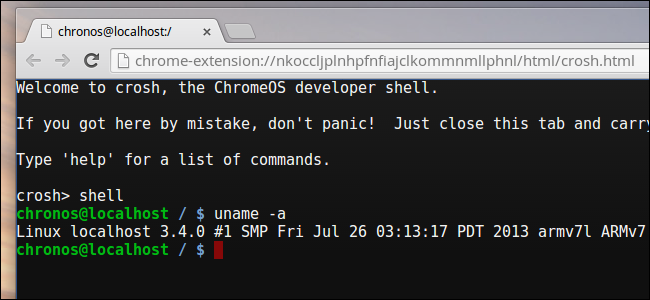 chrome-os-developer-mode-shell
chrome-os-developer-mode-shell
No modo de desenvolvimento, também tem à sua disposição os seguintes comandos:
- shell: Abre uma shell completa onde pode executar outros comandos Linux, incluindo os que podem iniciar ambientes de trabalho Linux padrão depois de os instalar.
- systrace: Inicia o rastreamento do sistema, permitindo-lhe capturar registos para fins de depuração.
- packet_capture: Comece a capturar e registar pacotes.
Encontrará outros comandos se executar o comando help_advanced comando – tudo a partir de testes de memória e uma consola de depuração Bluetooth para comandos que lhe permitem controlar o nível de depuração para diferentes serviços de fundo. Muitas destas opções são úteis apenas para programadores Chrome, embora.
Chris Hoffman é editor-chefe de How-To Geek. Ele escreveu sobre tecnologia durante mais de uma década e foi colunista da PCWorld durante dois anos. Chris escreveu para o The New York Times, foi entrevistado como perito em tecnologia em estações de televisão como a NBC 6 de Miami, e teve o seu trabalho coberto por noticiários como a BBC. Desde 2011, Chris já escreveu mais de 2.000 artigos que foram lidos quase um bilião de vezes – e isso é só aqui em How-To Geek.Read Full Bio ”